win10系統提示注冊表被管理員禁用的解決方法
在我們使用的電腦中注冊表是一個非常重要的數據,電腦上的很多功能和注冊表都息息相關,因此在遇到一些問題的時候用戶會需要打開注冊表編輯器來對注冊表信息進行修改,不過很多使用win10系統的用戶在啟用注冊表編輯器的時候就遇到過注冊表編輯器被管理員禁用的情況,這樣的話不能打開注冊表編輯器就不能進行下一步操作了,那么今天小編就來跟大家分享一下在win10系統中遇到注冊表被禁用這個問題的解決方法吧,有需要的朋友不妨一起來看看小編分享的教程。
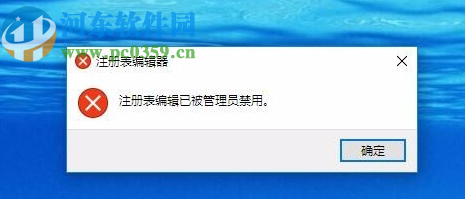
1.首先第一步我們在電腦桌面左下角找到開始菜單按鈕,然后用鼠標右鍵點擊它,點擊之后在出現的選項中選擇運行這個選項。
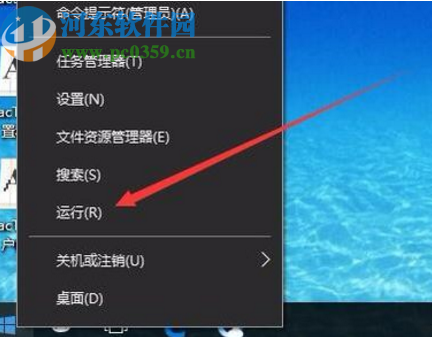
2.點擊運行之后下一步在出現的界面中我們輸入“gpedit.msc”,然后點擊確定按鈕或者是鍵盤回車鍵。
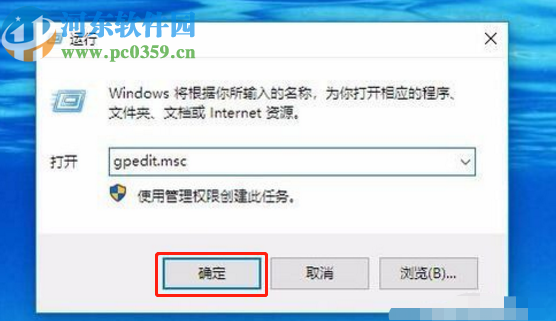
3.點擊確定按鈕之后就會打開電腦的本地組策略編輯器界面了,我們打開用戶配置,然后在它的子菜單中點擊管理模板選項,再點擊出現的系統這個選項。
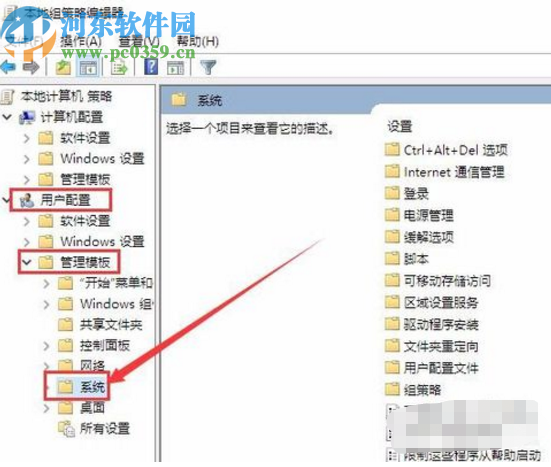
4.點擊這個系統選項之后在界面右邊出現的功能中我們找到“阻止訪問注冊表編輯工具”這個選項并雙擊。
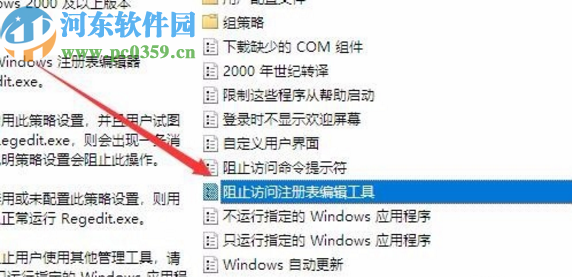
5.雙擊之后在編輯“阻止訪問注冊表編輯工具”這個功能的界面中我們選擇為已禁用選項,然后點擊確定按鈕保存修改即可。
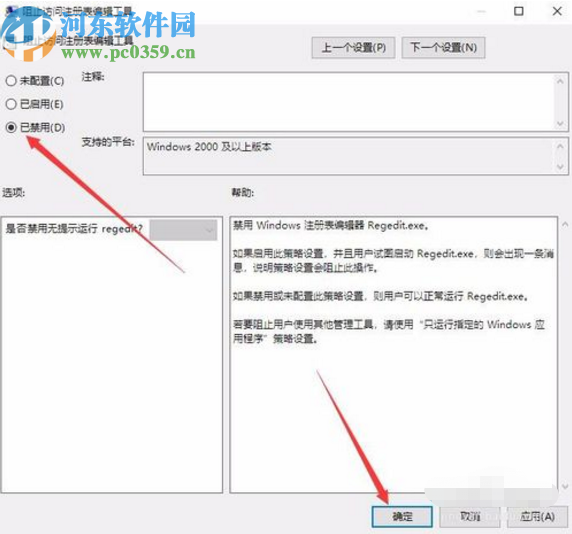
6.在完成上述步驟之后我們再次運行注冊表命令就可以打開注冊表編輯器的界面了。
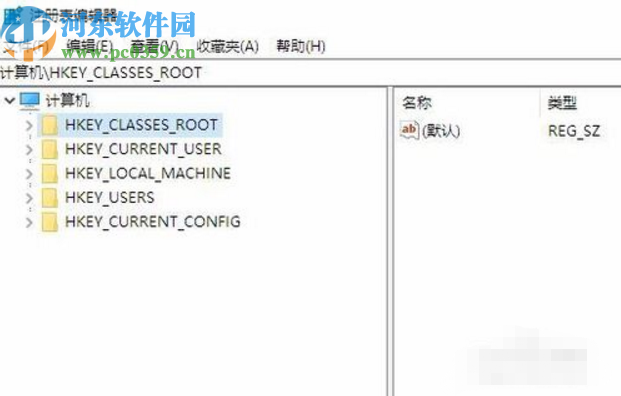
以上就是小編今天跟大家分享的在win10系統中解決注冊表被管理員禁用這個問題的操作方法了,有需要的朋友趕緊試一試這個方法吧,希望這篇教程能夠對大家有所幫助。
相關文章:
1. Win10系統出現任務欄變寬還原具體操作步驟2. Win11怎么退回Win10系統?Win11重裝Win10圖文教程3. Win10系統如何查看激活狀態?4. 口袋裝機怎么用?口袋裝機在線重裝Win10系統教程5. Win10系統出現ntkrnlmp.exe藍屏如何解決?6. 一鍵重裝Win10系統哪個好 一鍵重裝Win10哪個干凈7. Win10搜不到共享打印機怎么辦?Win10系統添加共享打印機的方法8. Win10系統下使用360瀏覽器無法打開qq空間怎么辦?9. Win10系統出錯怎么修復系統?建議使用MediaCreationTool工具一鍵修復10. 東芝Satellite C40-B筆記本U盤怎么安裝win10系統 安裝win10系統方法一覽

 網公網安備
網公網安備